AE-卡通风爆炸特效图文教程
发布时间:2021年11月08日 08:00
虎课网为您提供字体设计版块下的AE-卡通风爆炸特效图文教程,本篇教程使用软件为AE(CC2018),难度等级为中级拔高,下面开始学习这节课的内容吧!
本节课要讲的是AE-卡通爆款特效,使用到的软件是AE,会运用到粒子和球体的效果,喜欢的同学一起学习吧。
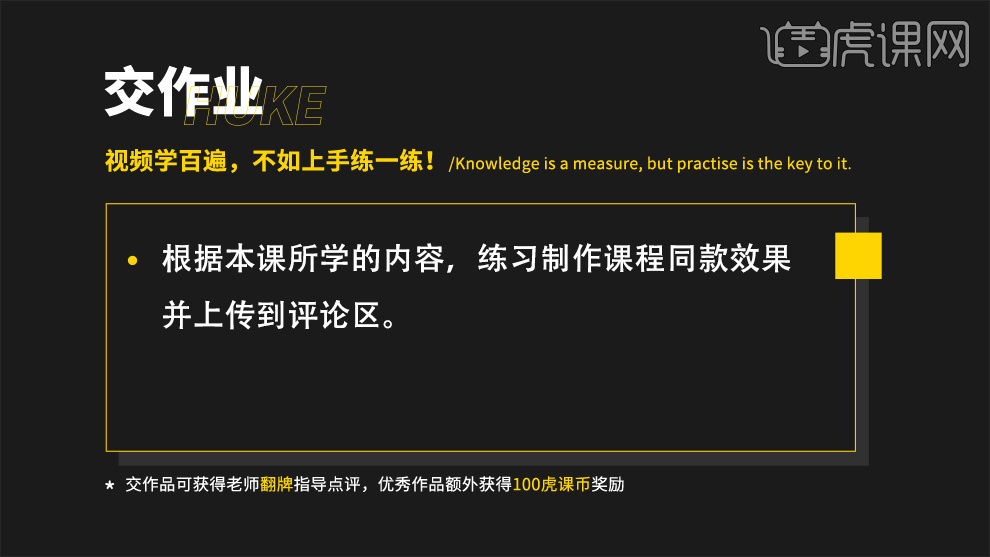
我们现在开始本节课程的制作吧。
1.打开软件AE,新建一个1080x720像素的合成,右键新建一个纯色层,添加【Particular】的效果,将粒子的【数量】设为1000,【速度】也设为1000。
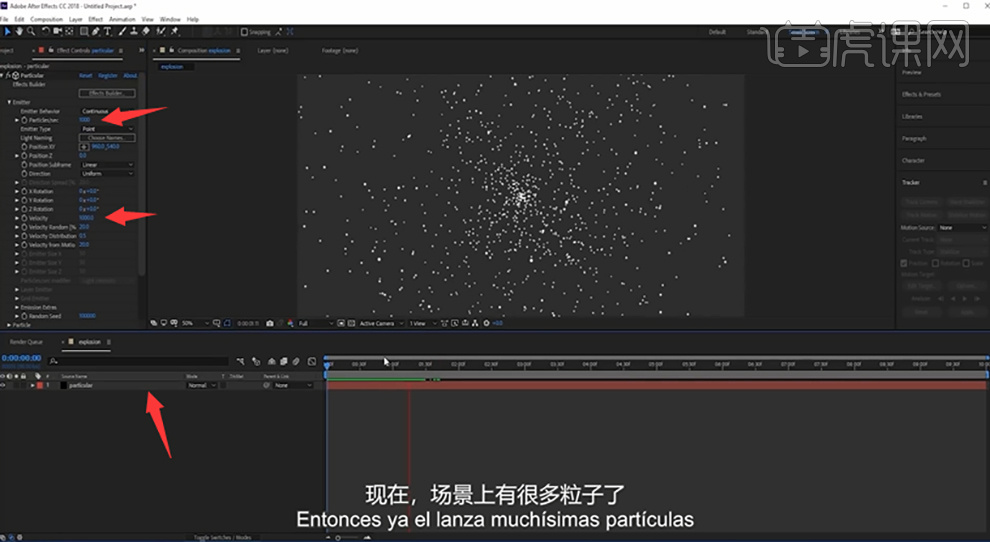
2.接着在0帧给【数量】和【速度】都是1000打上关键帧,后移到第八帧,将【速度】和【数量】都设为0再都打上关键帧,给粒子的【物理】-【空气阻力】设为3。
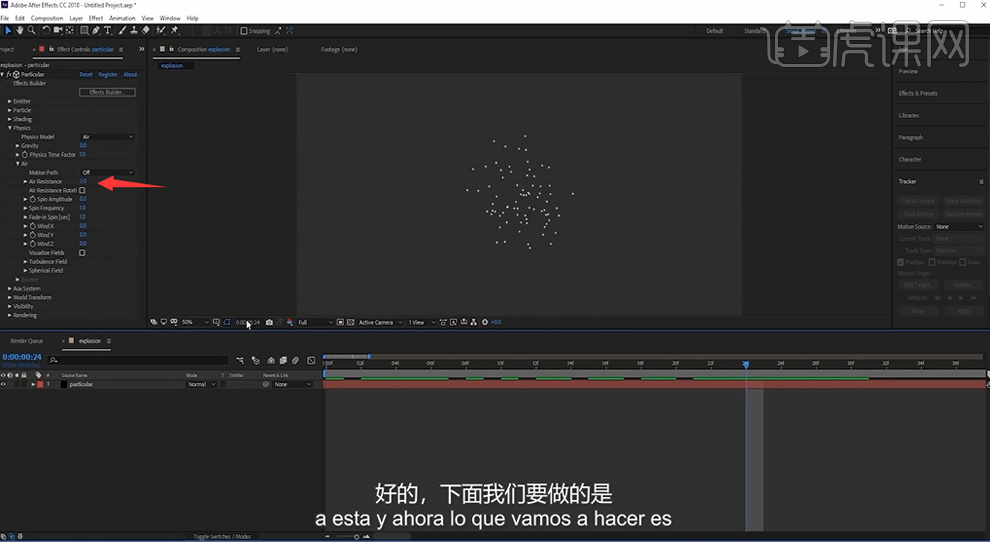
3.再将粒子的【生命】设为2,【大小】设为55,【大小的不透明度】调整曲线。
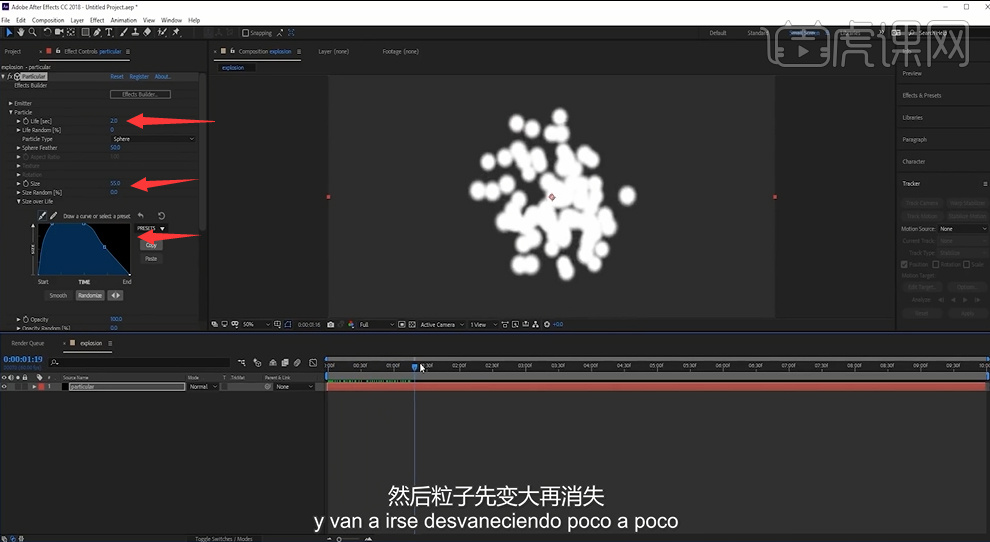
4.右键新建一个700x700像素的纯色层,添加【CC Sphere】的效果,画面会生成一个球体。
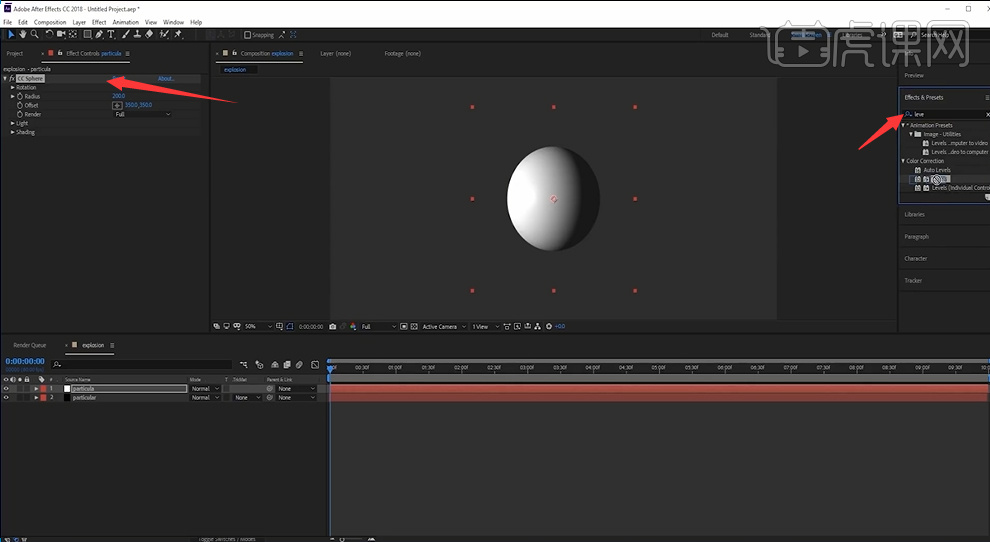
5.接着给球体图层添加【色阶】的效果,将颜色调整为只有白色和黑色。
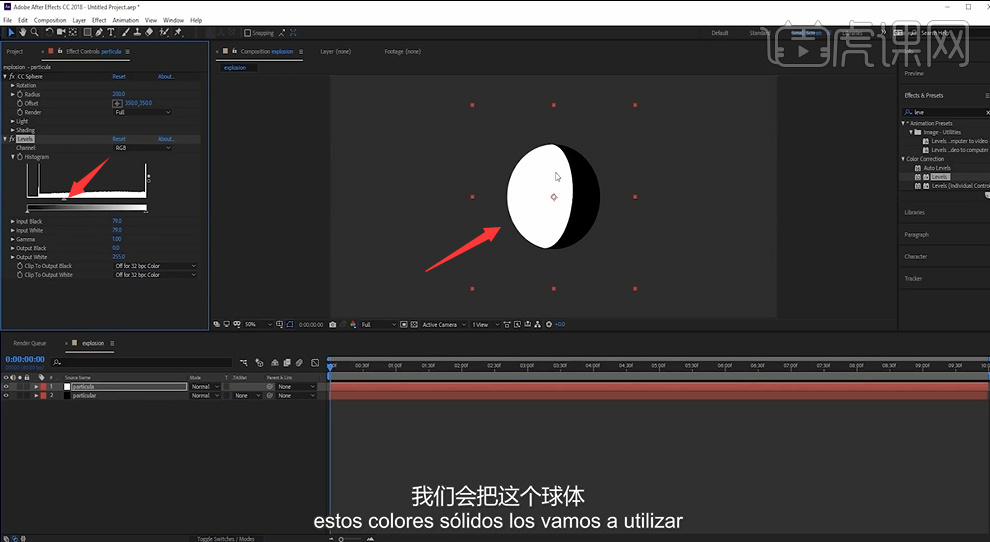
6.然后将【光照方向】设为-90度,将【Light Height】再0帧先设为-90纯黑色打上关键帧,后移几帧,设为99纯白色再打上关键帧。

7.【Ctrl+D】复制5层球体的图层,分别调整每一层的【缩放】大小,【位置】和【旋转】,全选所有的球体图层,【Ctrl+Shift+C】创建预合成。
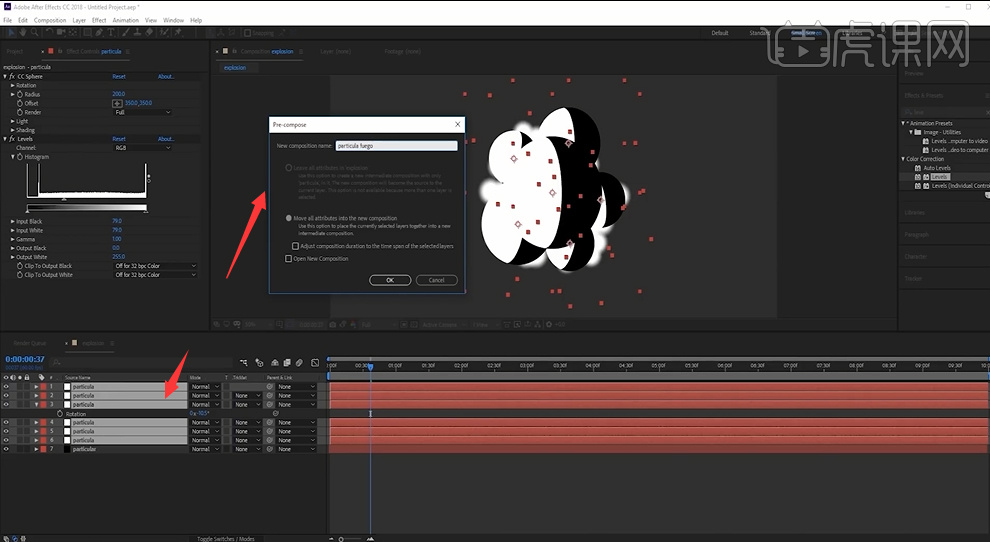
8.将粒子图层的【发射类型】选择【Sprite】,将【teture】下面的【layer】选择球体的合成,调整下面的类型,将下面的球体朝向的中心打开。
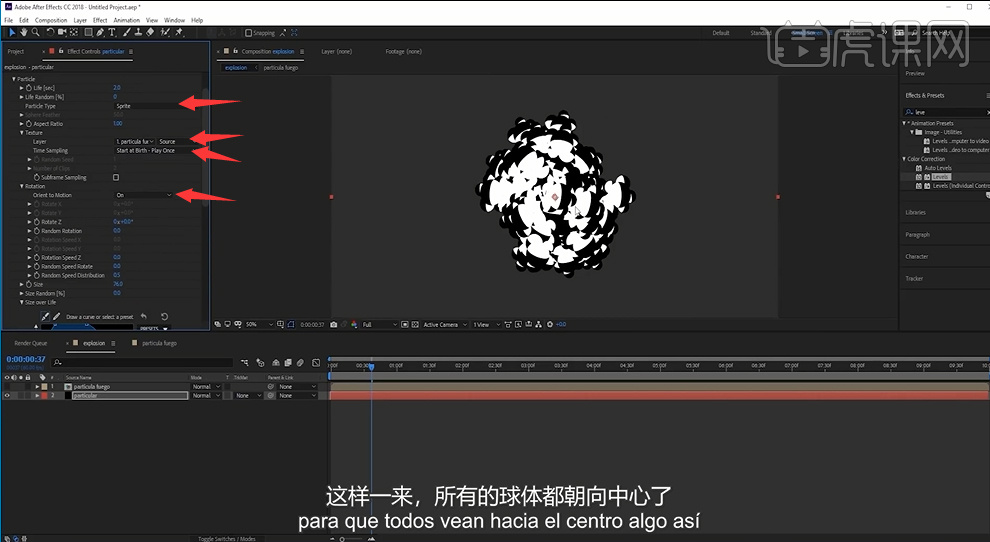
9.接着给粒子图层,添加【提取】的效果,将球体的白色的颜色提取出来。
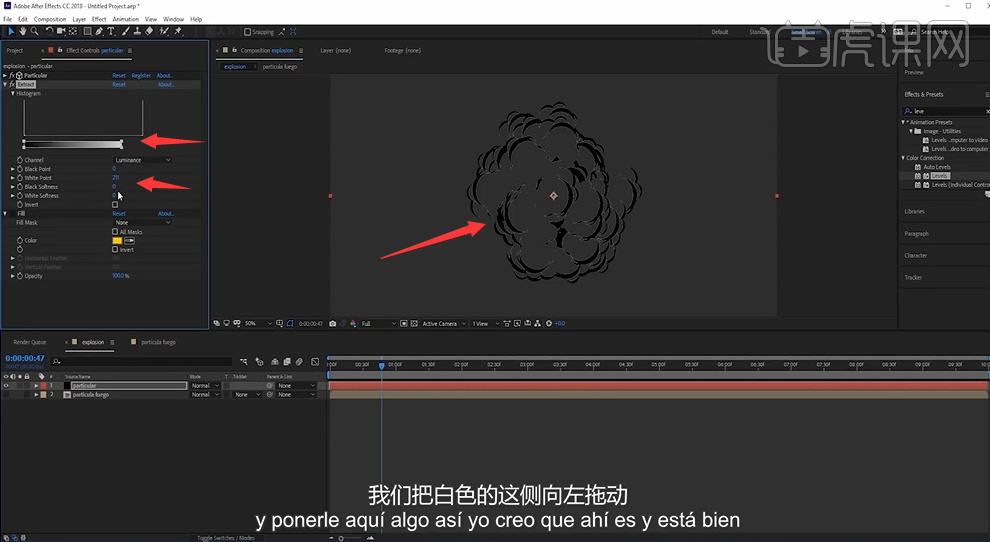
10.然后在添加【填充】的效果,将颜色选择黄色,【Ctrl+D】复制两个图。
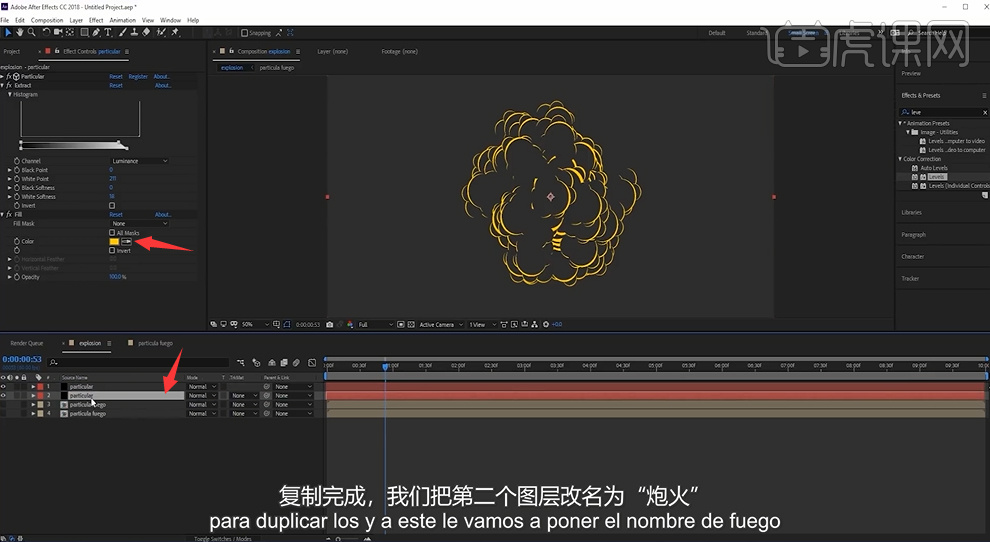
11.【Ctrl+D】再项目面板复制球体的合成,双击打开合成,给球体的图层的【位置】、【缩放】、【旋转】,按住【Alt】键,点击前面的秒表,添加【wiggle(2,10)】的表达式。
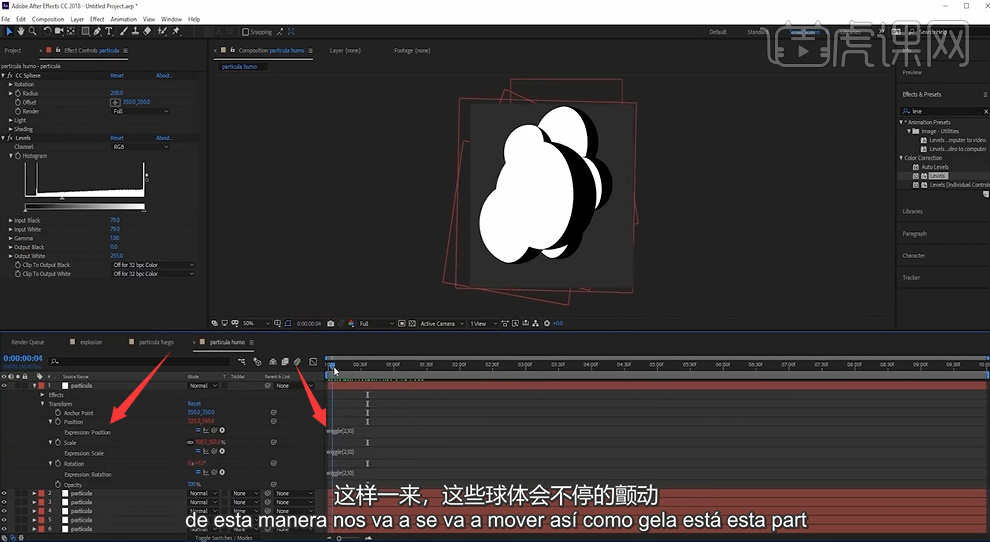
12.接着,将表达式复制粘贴到其他的球体图层上,再项目中再复制粒子的合成拖入合成中,将复制的粒子图层【teture】下面的【layer】选择添加表达式的合成。
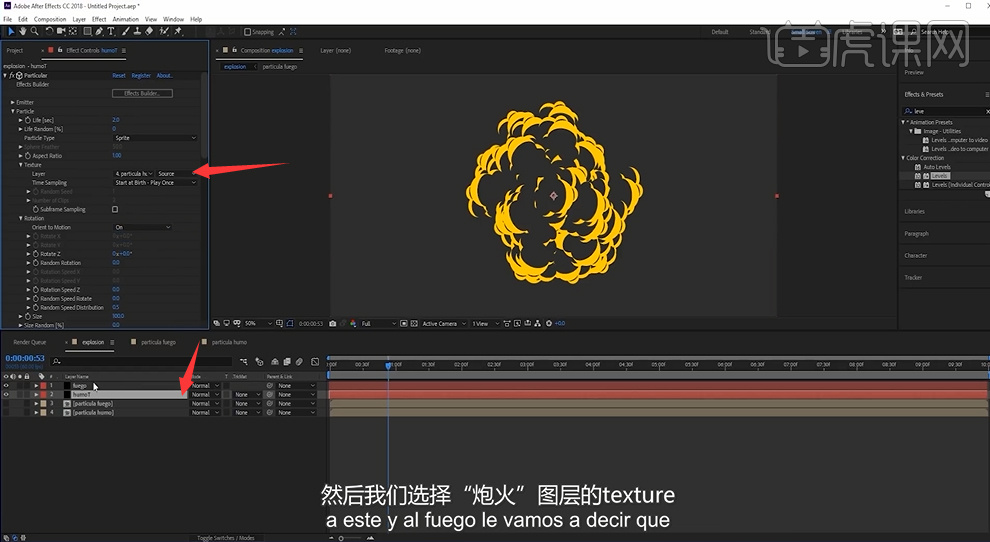
13.将下面一层的【粒子】的大小放大,将填充的【颜色】选择灰色。
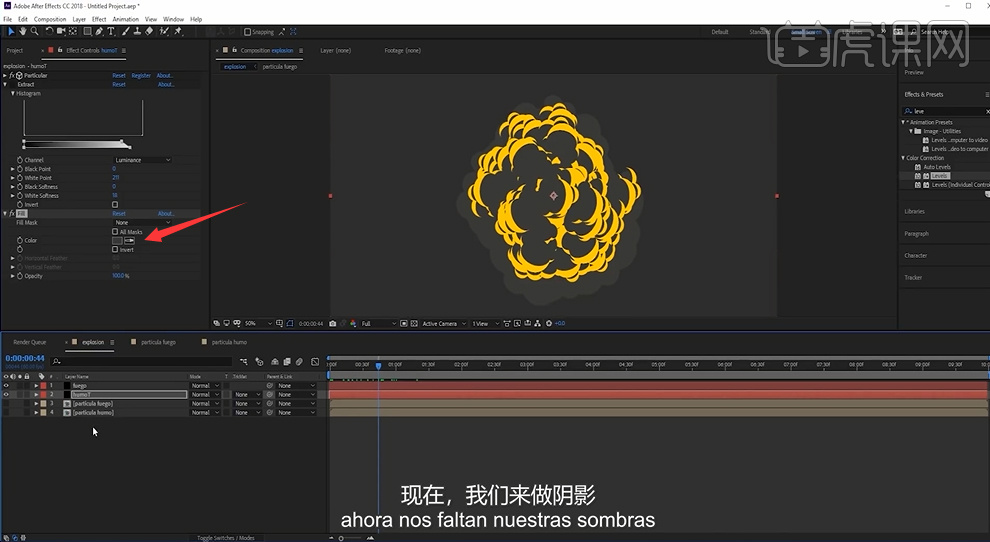
14.【Ctrl+D】再复制一层粒子的图层,将填充的颜色选择【深灰色】,全选所有的图层,【Ctrl+Shift+C】创建预合成命名为爆炸。
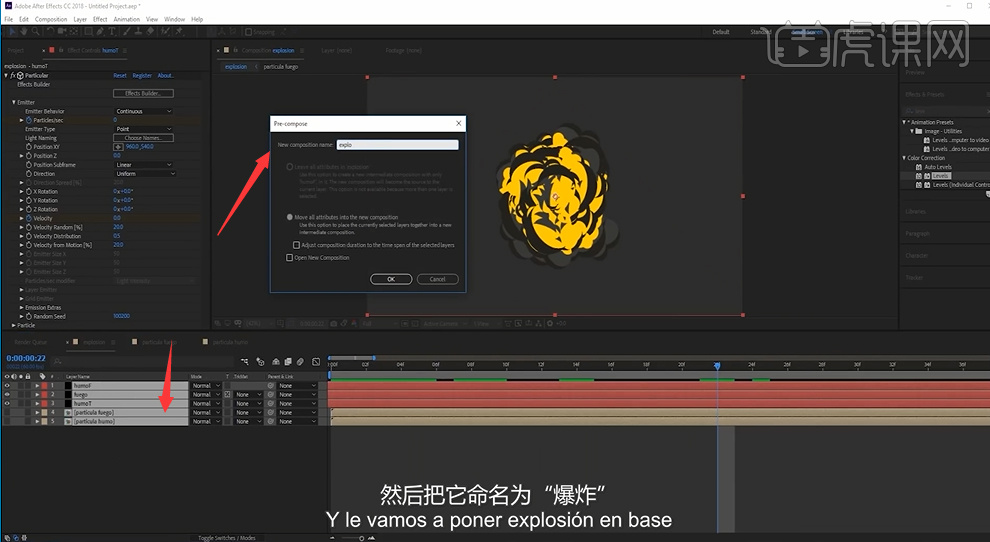
15.接着给爆炸的合成,添加【发光】的效果,将发光的半径和强度加大。
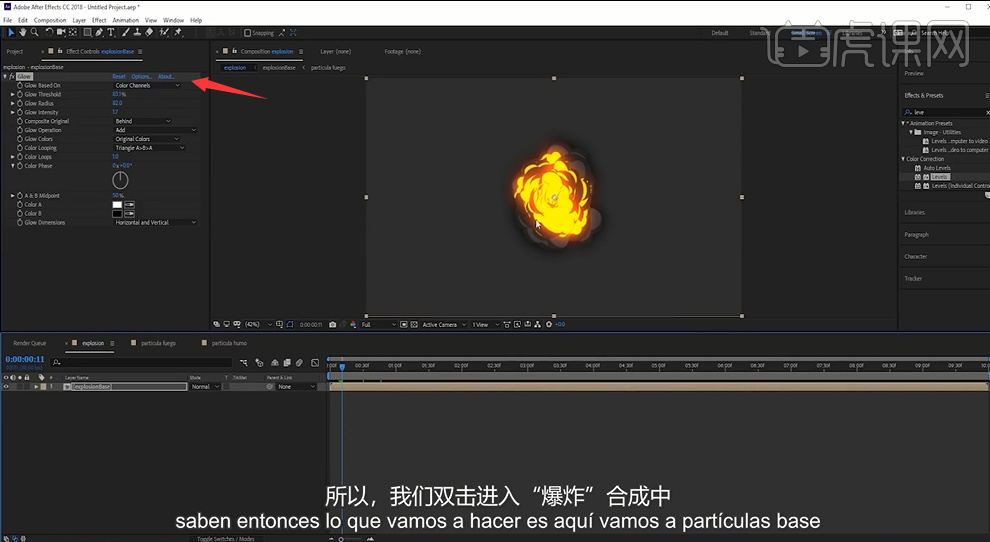
16.双击进入爆炸的合成,给阴影图层的【不透明度】先设为0打上关键帧,后移几帧设为100再打上关键帧。
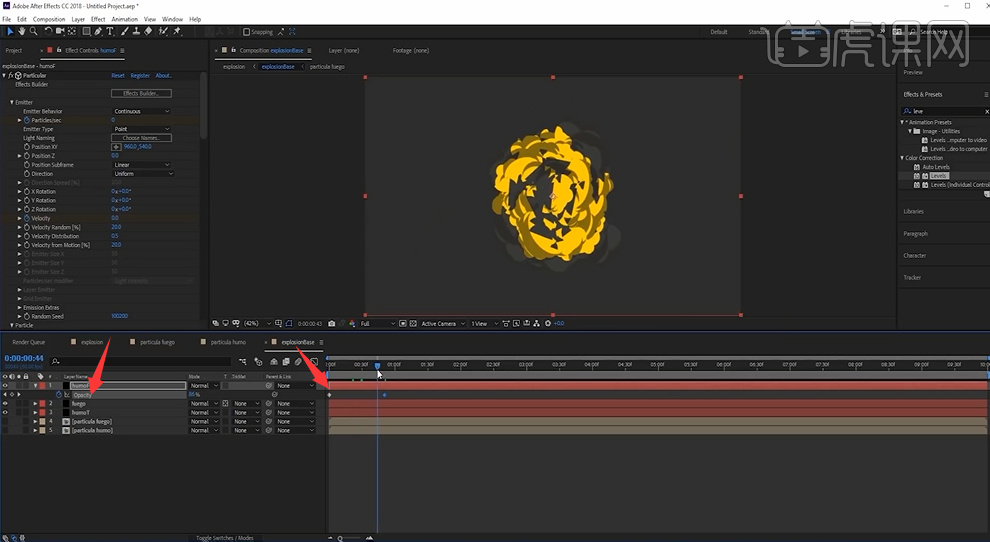
17.最终效果如图所示。
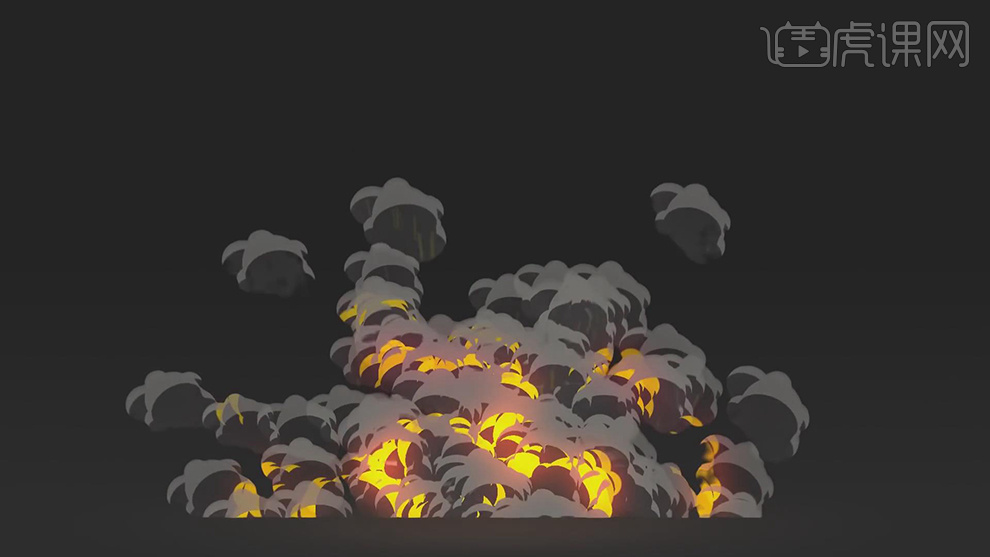
以上就是AE-卡通风爆炸特效图文教程的全部内容了,你也可以点击下方的视频教程链接查看本节课的视频教程内容,虎课网每天可以免费学一课,千万不要错过哦!